L'outil de création de médias publié par Microsoft estfaire un excellent travail pour aider les utilisateurs de Windows 7 et Windows 8 / 8.1 à migrer vers la nouvelle version. Malheureusement, tout ne se déroule pas sans heurts. Certains systèmes ont des problèmes de compatibilité matérielle et / ou d'application qui empêchent les utilisateurs de la mise à niveau tandis que certains connaissent des mises à niveau échouées à mi-chemin. La mise à niveau de Windows 10 peut échouer lorsqu'elle atteint 75% en termes d'achèvement. En cas d'échec, il annule tout et vous ramène à la version Windows que vous utilisiez précédemment avec tous vos fichiers et paramètres intacts (mais sauvegardez vos fichiers, au cas où). Naturellement, vous voudrez redémarrer la mise à niveau et voici comment vous pouvez le faire.
Assurez-vous que vous pouvez voir les fichiers et dossiers cachés sur votre système. Allez dans C: $ Windows. ~ WSSourcesWindows où vous verrez un petit fichier d'installation simplement appelé setup.exe. Exécutez ce fichier.

Donnez quelques secondes à l'application pour démarrer et vous verrez ce qui suit sur votre écran;
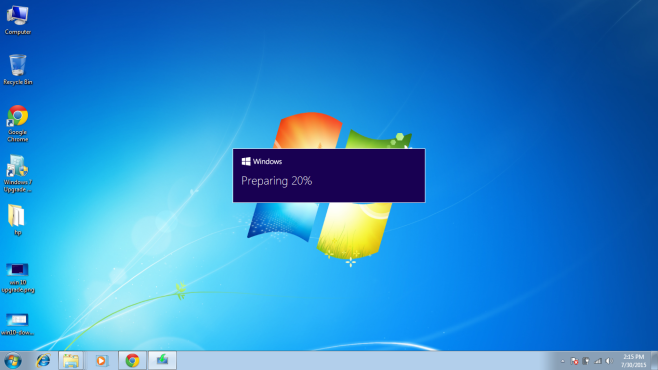
et la mise à niveau recommencera. On vous posera les mêmes questions qu'avant et bien sûr, vous devrez à nouveau passer tout le processus de mise à niveau. Gardez à l'esprit que cela ne résoudra pas le problème qui a causé l'échec de la mise à niveau en premier lieu. Lorsque la mise à niveau échoue, cela vous donne une erreur et votre meilleure chance de résoudre l'erreur est de la rechercher sur Google. C'est simplement ainsi que vous pouvez redémarrer le processus de mise à niveau.





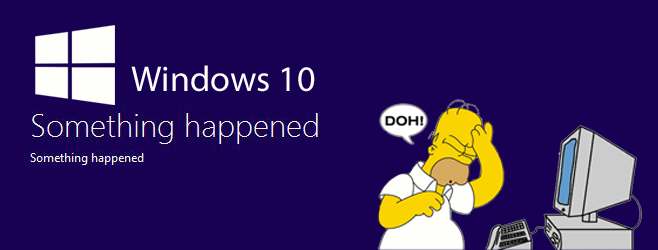
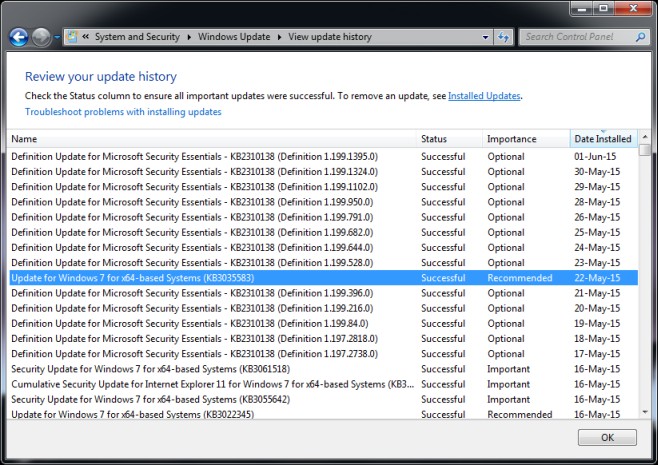






commentaires